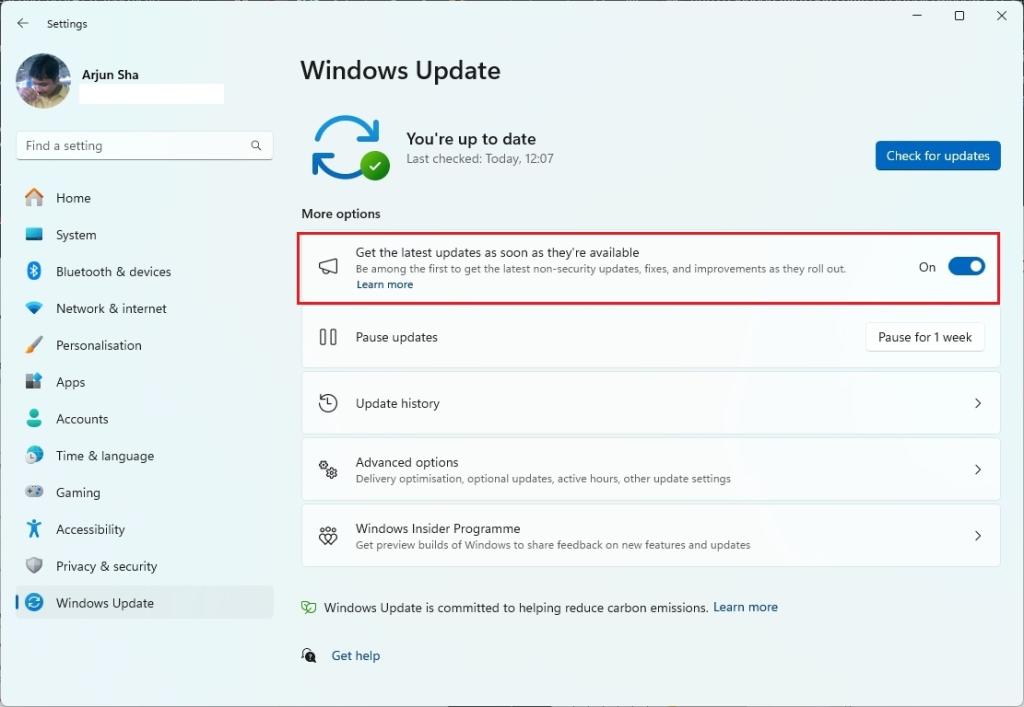
Microsoft hat das mit Spannung erwartete Windows 11 24H2, auch als Windows 11 2024 Update bekannt, offiziell für alle kompatiblen Geräte freigegeben. Obwohl die Verteilung in Wellen erfolgt, haben Sie die Möglichkeit, das Windows 11 24H2-Update sofort zu installieren, falls Sie nicht auf die automatische Zuweisung warten möchten. Diese neueste Version wartet mit einer überarbeiteten Copilot-App in einem frischen Design, einem verbesserten Kontextmenü, einer scrollbaren Schnellzugriffsleiste, Unterstützung für Wi-Fi 7 und vielen weiteren Verbesserungen auf. Darüber hinaus steht Ihnen die Option zum Download des Windows 11 24H2 ISO-Images zur Verfügung. Im Folgenden beschreiben wir die verschiedenen Installationswege.
Installation des Windows 11 24H2 (2024-Update)
- Öffnen Sie die Windows-Einstellungen durch die Tastenkombination „Windows + I“.
- Navigieren Sie zu „Windows Update“ und aktivieren Sie die Option „Die neuesten Updates beziehen, sobald sie verfügbar sind“.
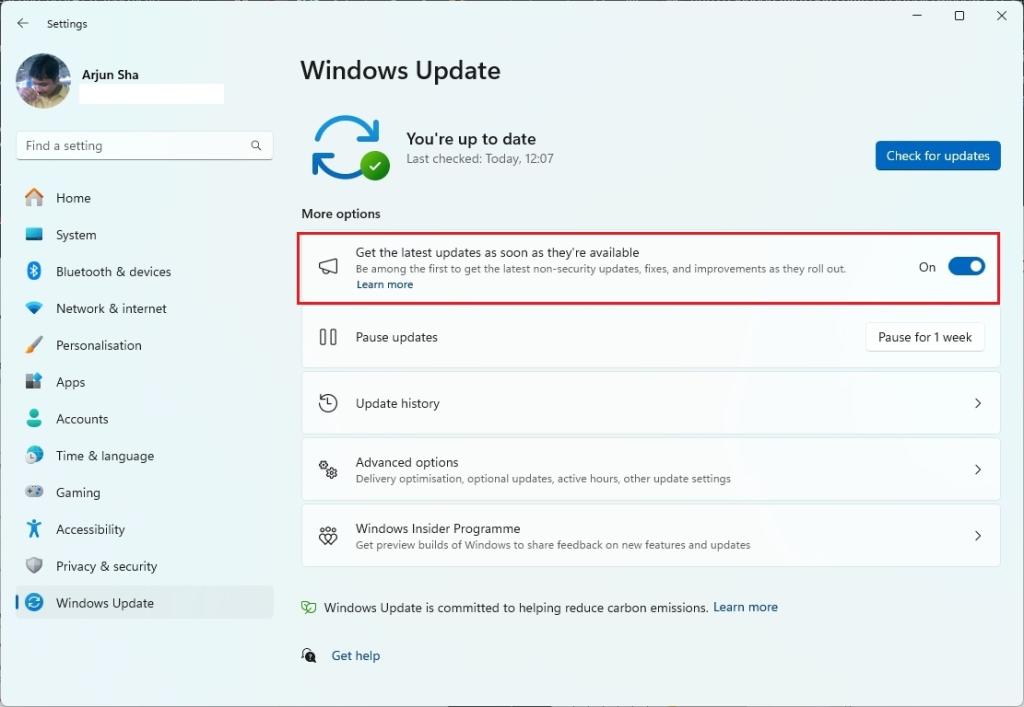
- Klicken Sie anschließend auf „Nach Updates suchen“. Beachten Sie, dass die Bereitstellung schrittweise erfolgt und es einige Tage dauern kann, bis Ihnen das Update angeboten wird.
- Sobald das Banner mit der Meldung „Windows 11, Version 24H2 ist verfügbar“ erscheint, klicken Sie auf „Herunterladen und installieren“.
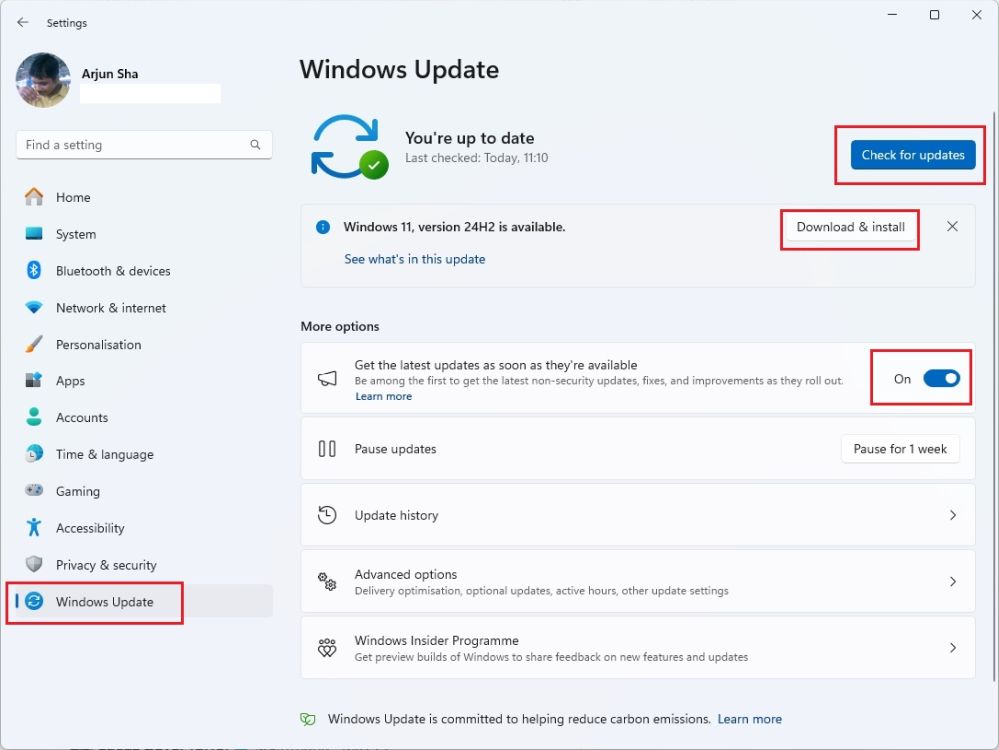
- Nach Abschluss der Installation ist ein Neustart erforderlich, um das 24H2-Update erfolgreich auf Ihrem PC zu aktivieren.
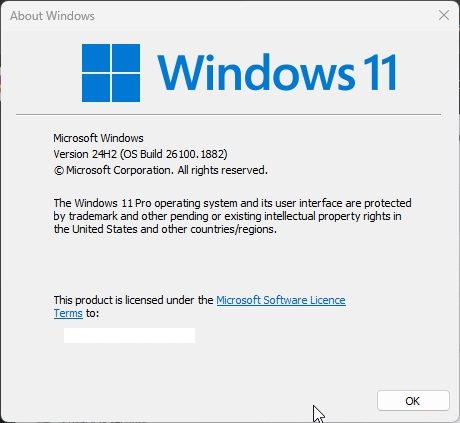
Installation des 24H2-Updates mit dem Windows 11 Installationsassistenten
Microsoft bietet eine bequeme Methode zur Aktualisierung auf die neueste Windows 11-Version mithilfe des Installationsassistenten. Dieses nützliche Tool lädt automatisch das 24H2-Update herunter und installiert es auf Ihrem Computer. So funktioniert es:
- Besuchen Sie die Microsoft-Downloadseite und klicken Sie unter dem „Windows 11 Installationsassistent“ auf „Jetzt herunterladen“.
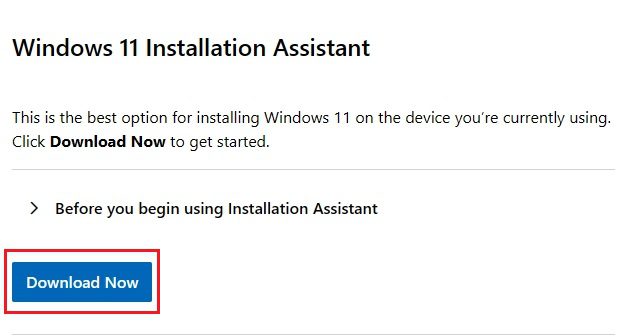
- Starten Sie das heruntergeladene Tool (ca. 4MB) und lassen Sie es das aktuelle Windows 11 2024-Update herunterladen.
- Nach dem Neustart Ihres Computers wird die Aktualisierung auf die neueste 24H2-Version durchgeführt.
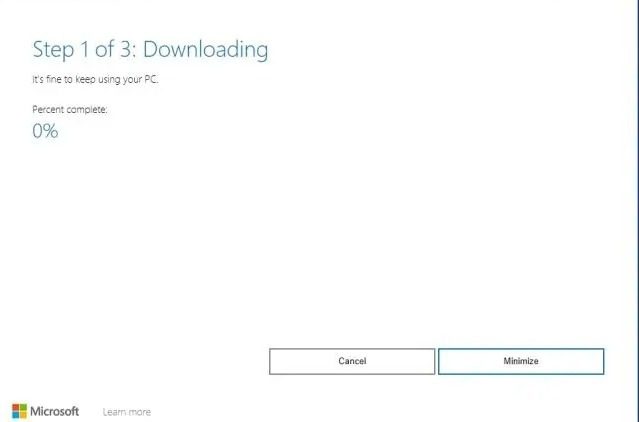
Download des Windows 11 24H2-ISO-Images und Neuinstallation
Microsoft hat ebenfalls das ISO-Image-Datei für das Windows 11 24H2-Build bereitgestellt. Wenn Sie eine Neuinstallation des 24H2-Builds bevorzugen, ist diese Methode ideal. Es ist nicht mehr erforderlich, sich am Insider-Programm zu beteiligen, da die 24H2-Version nun allgemein verfügbar ist.
- Navigieren Sie zur Microsoft-Downloadseite und scrollen Sie nach unten, um das ISO-Image für Windows 11 24H2 herunterzuladen.
- Wählen Sie „Windows 11“ aus und klicken Sie auf „Jetzt herunterladen“.
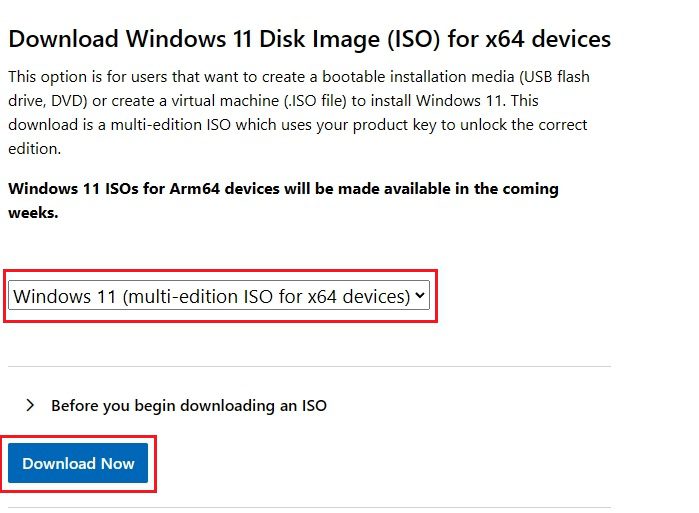
- Sobald die 24H2-ISO-Datei (ca. 5,4 GB) heruntergeladen ist, starten Sie das kostenlose Tool Rufus, um ein bootfähiges USB-Laufwerk zu erstellen.
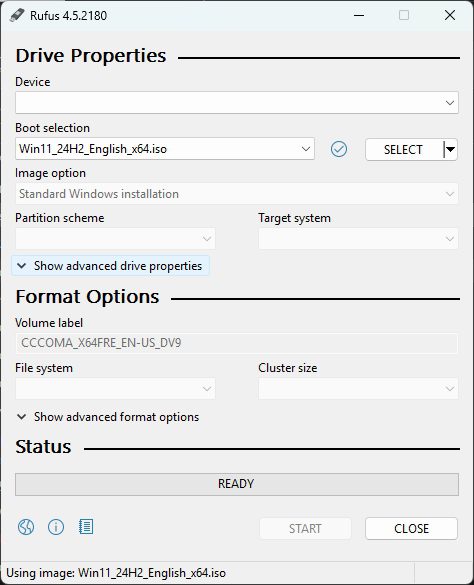
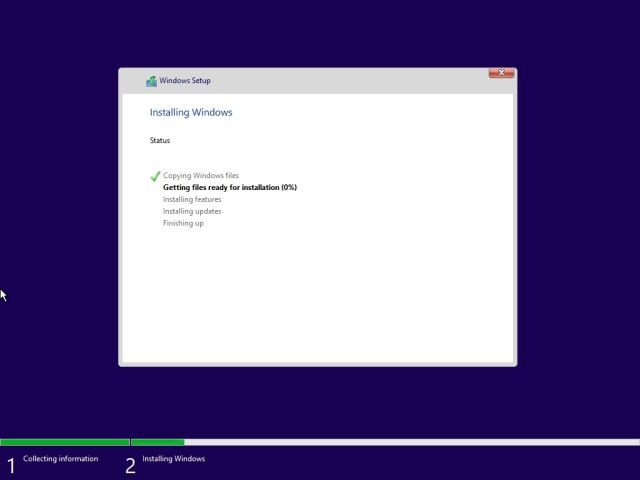
Dies sind die verschiedenen Methoden, um das jährliche 2024-Funktionsupdate auf Ihrem PC zu installieren. Beachten Sie bitte, dass die neuen KI-Funktionen wie Recall und Cocreator auf x64-basierten Systemen nicht verfügbar sind. Um diese Funktionen zu nutzen, ist es notwendig, einen neuen Laptop mit Snapdragon X Elite oder Intel Core Ultra 2/AMD Ryzen AI 300-Serie anzuschaffen, der mit einer On-Device-NPU ausgestattet ist. Sollten Sie während des Updateprozesses auf Probleme stoßen, können Sie uns gerne in den Kommentaren darüber informieren.